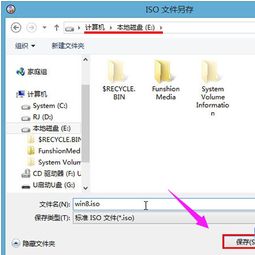
在现代计算机使用中,U盘启动盘成为了许多用户进行系统安装、系统修复、数据恢复等操作的重要工具。软碟通(UltraISO)作为一款功能强大的光盘映像文件处理工具,能够方便地将ISO镜像文件写入U盘,制作成启动盘。本文将详细介绍如何使用软碟通制作U盘启动盘,帮助用户轻松掌握这一实用技能。

在制作U盘启动盘之前,用户需要做好以下准备工作:
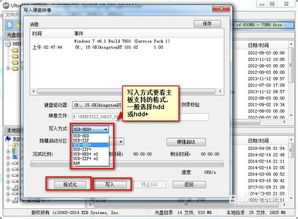
1. 下载并安装软碟通:

用户可以从软碟通的官方网站或其他软件提供平台下载最新版本的安装包。
确保选择与操作系统相匹配的版本,以获得最佳兼容性和性能。
2. 准备U盘:
准备一个容量至少为8GB的U盘,以确保能够容纳操作系统镜像文件。
在制作启动盘之前,务必备份U盘内的数据,因为制作过程将格式化U盘。
3. 下载ISO镜像文件:
用户需要下载所需操作系统的ISO镜像文件,例如Windows 10、Windows 11、Ubuntu等。
建议从官方或可信的第三方网站下载,以保证镜像文件的真实性和安全性。
下载完成后,可以通过校验文件的MD5、SHA-1等哈希值来验证文件的完整性。
在完成准备工作后,用户可以按照以下步骤使用软碟通制作U盘启动盘:
1. 启动软碟通:
插入U盘,然后启动软碟通软件。
2. 打开ISO镜像文件:
在软碟通的主界面中,点击菜单栏的“文件”选项。
选择“打开”,然后在弹出的文件选择对话框中,浏览并选择之前下载的ISO镜像文件。
点击“打开”按钮,软碟通将加载ISO镜像文件。
3. 写入硬盘映像:
在软碟通的主界面中,点击工具栏上的“启动”选项。
选择“写入硬盘映像”,进入写入硬盘映像的界面。
在该界面中,用户需要选择目标U盘(即硬盘驱动器),并确认文件系统类型(通常为FAT32)。
4. 格式化U盘:
在写入硬盘映像之前,用户需要格式化U盘以确保其干净且可用于写入镜像文件。
在写入硬盘映像的界面中,选择U盘盘符,然后点击“格式化”按钮。
弹出格式化确认对话框后,点击“确定”开始格式化U盘。
格式化过程可能需要几秒钟时间,完成后将显示格式化成功的提示。
5. 选择写入方式:
格式化完成后,用户需要选择写入方式。
在写入硬盘映像的界面中,可以选择的写入方式包括USB-HDD、USB-ZIP、USB-HDD+、USB-ZIP+等。
通常建议选择USB-HDD+作为写入方式,因为它具有更好的兼容性和性能。
6. 写入镜像文件:
在选择好写入方式后,用户可以点击“写入”按钮开始将ISO镜像文件写入U盘。
写入过程可能需要几分钟时间,具体取决于硬件性能和镜像文件的大小。
在写入过程中,软碟通会显示进度条和相关信息,用户可以通过这些信息了解写入进度和状态。
7. 完成制作:
写入完成后,软碟通将显示一个提示信息,表示U盘启动盘已制作成功。
用户可以拔出U盘,然后在需要时使用它来启动计算机。
在制作U盘启动盘的过程中,用户需要注意以下几点:
1. 备份数据:
制作启动盘将格式化U盘,因此务必在制作之前备份U盘内的数据。
2. 选择正确的U盘:
在写入硬盘映像时,务必选择正确的U盘盘符,以避免误操作导致数据丢失。
3. 验证镜像文件:
在下载ISO镜像文件后,务必通过校验文件的哈希值来验证其完整性和真实性。
4. 选择写入方式:
根据不同的计算机和主板,用户可能需要选择不同的写入方式以获得最佳兼容性和性能。
通常,USB-HDD+是一个比较通用且性能较好的选择。
5. MBR与GPT:
在制作启动U盘时,用户可能会遇到选择MBR或GPT的问题。
MBR是传统的分区存储格式,适用于传统BIOS系统;而GPT则适用于较新的UEFI系统。
如果用户计划用U盘启动较新型号的电脑,建议选择GPT格式以获取更高的性能和安全性。
除了安装新的操作系统外,U盘启动盘还可以用于多种实际应用场景:
1. 系统维护和修复:
用户可以使用U盘启动盘来启动计算机,然后运行系统维护工具进行系统修复、数据恢复等操作。
2. 安装软件:
一些常用的杀毒软件和硬盘管理工具都有相应的启动版本,可以放入U盘中供日常维护使用。
3. 测试和诊断:
在计算机硬件或软件出现故障时,用户可以使用U盘启动盘进行硬件测试和故障诊断。
4. 系统迁移:
用户可以使用U盘启动盘将系统迁移到另一台计算机上,而无需重新安装操作系统。
尽管软碟通是一款使用广泛且功能强大的工具,但它并不是唯一的选择。以下是一些其他可用于制作U盘启动盘的优秀软件:
1. Rufus:
Rufus是一款开源且免费的工具,能够方便地制作U盘启动盘。
它支持多种操作系统和ISO镜像文件,并提供了多种写入方式和选项。
2. UNetbootin:
UNetbootin也是一款流行的开源工具,能够制作多种类型的启动盘。
它支持从本地磁盘、网络或URL加载ISO镜像文件,并提供了多种启动选项和配置。
通过本文的介绍,用户应该能够了解如何使用软碟通制作U盘启动盘。这一技能不仅能够帮助用户进行系统安装和修复,还能提供多种实际应用场景中的便利。希望本文对用户有所帮助,并祝用户在使用U盘启动盘时取得成功。
4.08M魔兔官网版
72.74M云端问仙手游
46.94M外研社日语词典免费版 v4.0.0
62.17M律诗校验在线检测
6.16M现实人生模拟器中文版
31.94M汗汗漫画下拉式漫画在线阅读
69.96M北瓜电话
326.17K扫一扫答题软件
62.69M飞猪盘
本站所有软件来自互联网,版权归原著所有。如有侵权,敬请来信告知 ,我们将及时删除。 琼ICP备2024021917号-2